*この記事は、アフィリエイト広告を利用しています。
【解決】Amazon music unlimited、オフラインでプレイリストが再生ができない時の対処法

- Amazon music unlimited、オフラインでプレイリストが再生ができない
- 対処法
- 無料版のAmazonミュージックで再生できない原因は?
ブログ運営者のポチ(@sunrise_033)です。
 ポチ
ポチこの記事では、Amazon music unlimited、オフラインでプレイリストが再生ができない時の対処法を詳しくみていきます。
結論からいうと、オフライン再生でプレイリストが表示できずに再生できない場合は、
再度プレイリストをダウンロードすれば解決する可能生があります。
実際に個人的には、この方法でオフラインでプレイリストが再生できない現象を解決できました。
Amazon music unlimited、オフラインでプレイリストが再生ができない時の時の対処法【これで解決】
-150x150.png) ポチ
ポチでは、さっそく対処法を3つにまとめたので解説していきます。
対処1 :アップデート
デバイスのOSやアプリの更新がある場合はアップデートすることで改善する可能性があります。
アップデートしてないことで再生できない、機能が使えないなどはあることなので、最新のバージョンになっているか確認してみてください。
最新のバージョンになっていないと、アプリの更新で不具合がある場合もあります。
常に最新の状態を維持するのが最適です。
対処2 :プレイリストを再ダウンロード
プレイリストを再ダウンロードすることで改善する可能性があります。
 ポチ
ポチ個人的には、この方法でオフラインでプレイリストが再生されない問題を解決することができました。
再ダウンロード方法は下記になります。
- ダウンロードした曲を選択
- 「・・・」を選択
- ↓矢印を選択(ダウンロードリストのアルバムに保存)
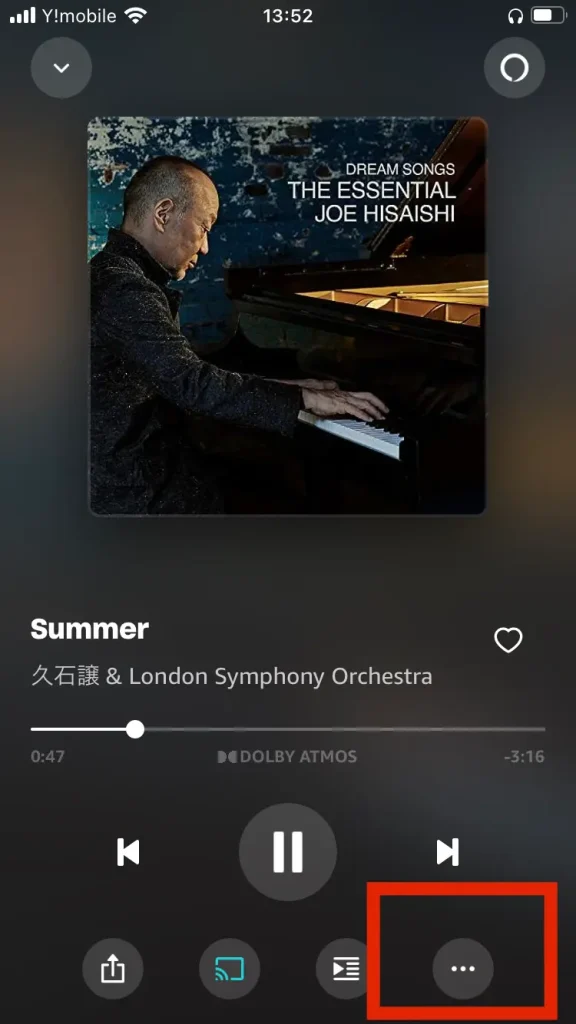
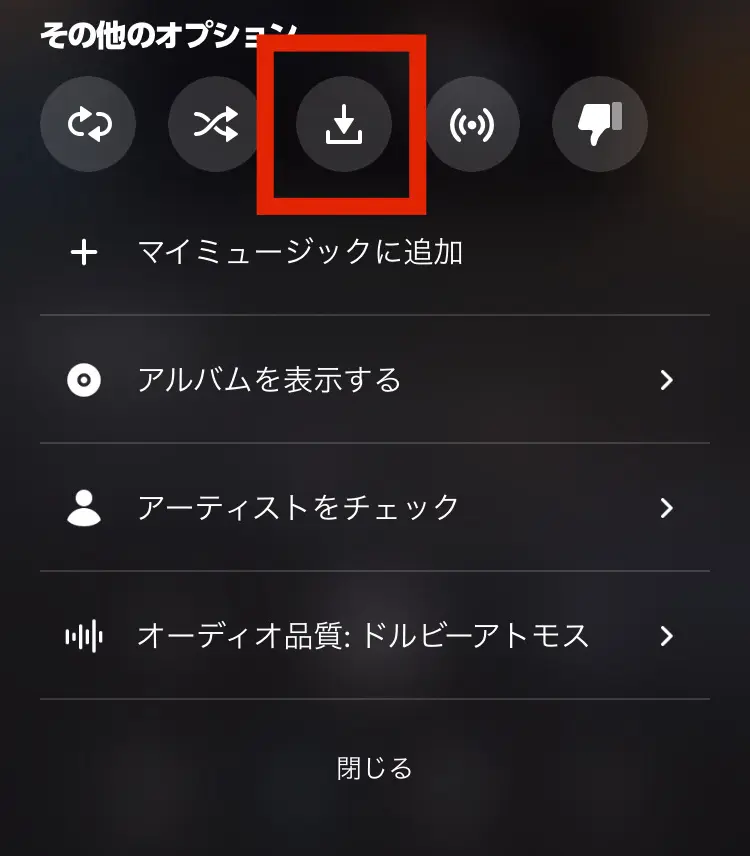
アルバムごとダウンロードした場合は、アルバム表示画面から「↓矢印」を選択するとダウンロードできます。
再ダウンロードは、一旦オフラインを解除してWi-Fi(もしくは4/5G)環境で行います。
プレイリストの保存が多かった場合は、そこそこの容量になることが予想されるのでWi-Fi環境は整えていきましょう。
おすすめの大容量Wi-Fiの使用レビュー
対処3 :カスタマーサービスにメール
上記で解決できない場合は、カスタマーサービスに問い合わせする方法もあります。
Amazonミュージックには、カスタマーサービスがあるので、そこの登録のメールアドレスでメールして問い合わせすることが出来ます。
-150x150.png) ポチ
ポチAmazonミュージックの問い合わせは、数日でレスポンスが来て個人的には良心的だと感じています。
- Amazonミュージックを開く
- ↓にスクロールしてお客様サービスを選択
- Prime Video、Amazon Music、Kindleアプリ、kids+を選択
- Amazon Musicを選択
- 楽曲の再生とダウンロードの問題を選択
- 楽曲のダウンロード問題を選択
- 下スクロールしてカスタマーサービスへ連絡を選択
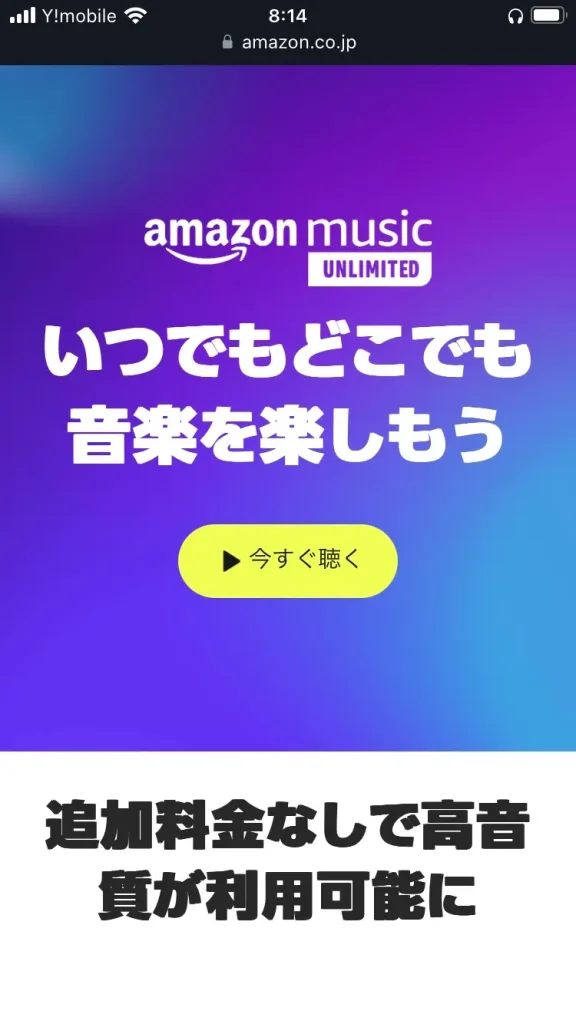
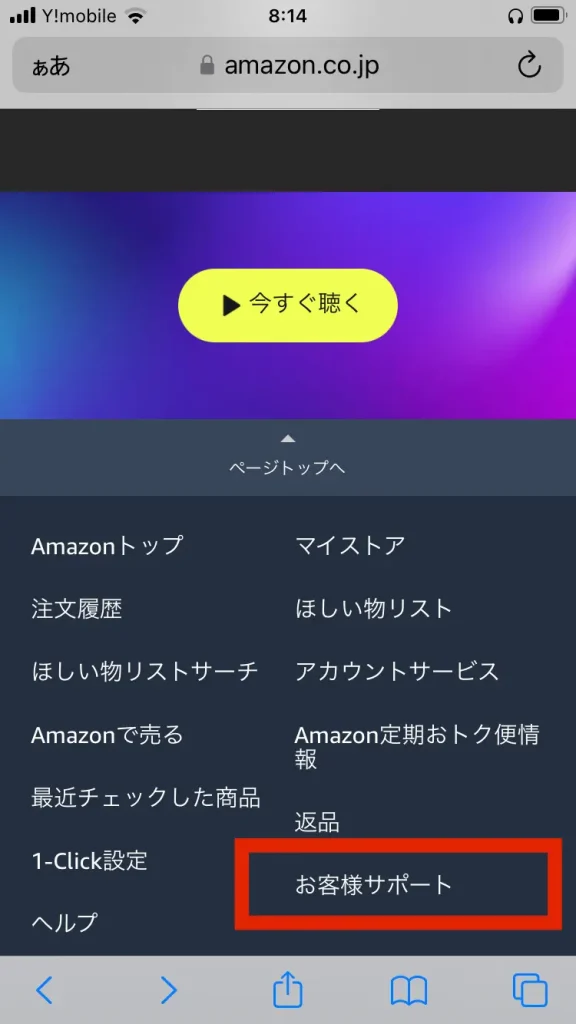
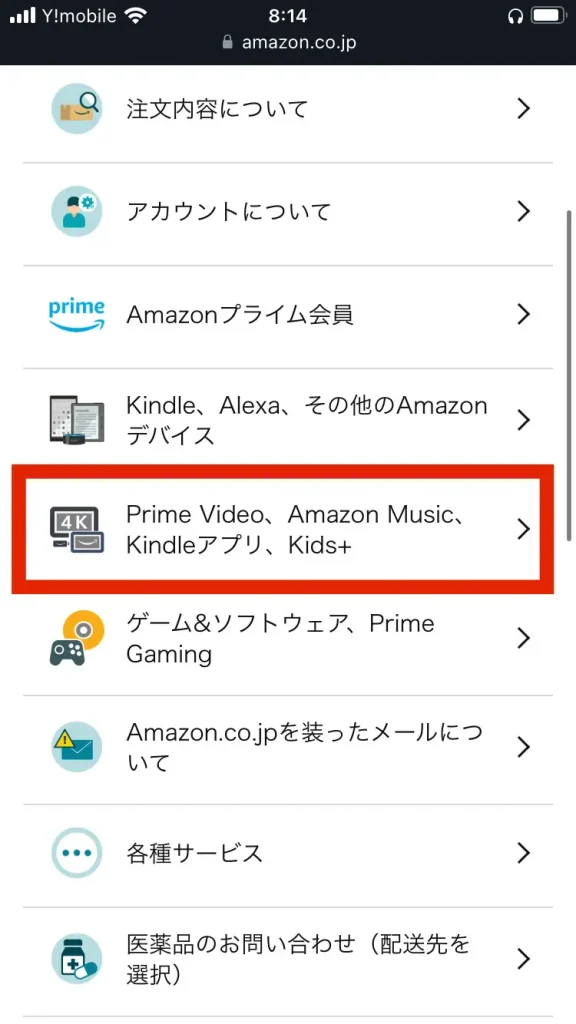
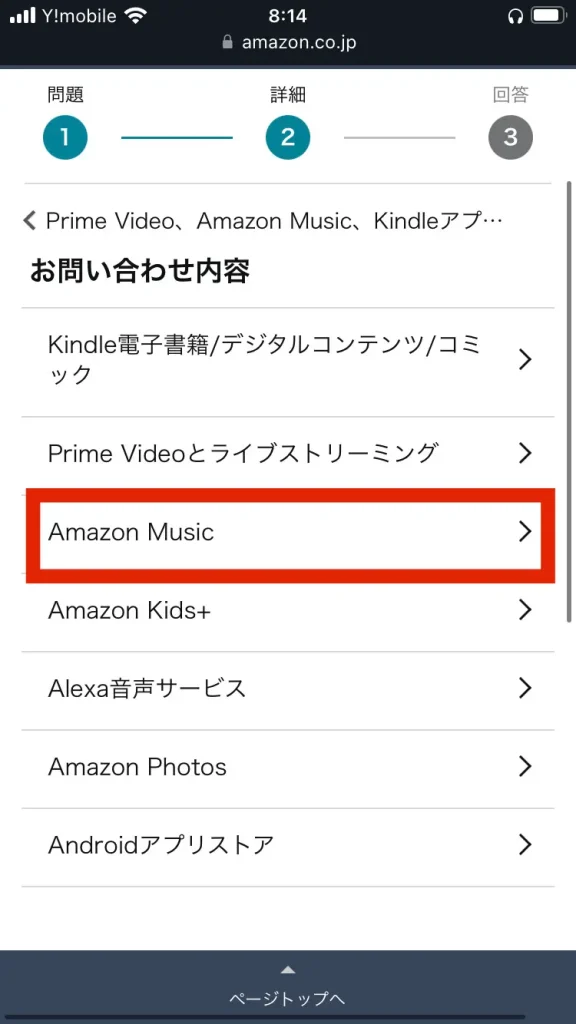
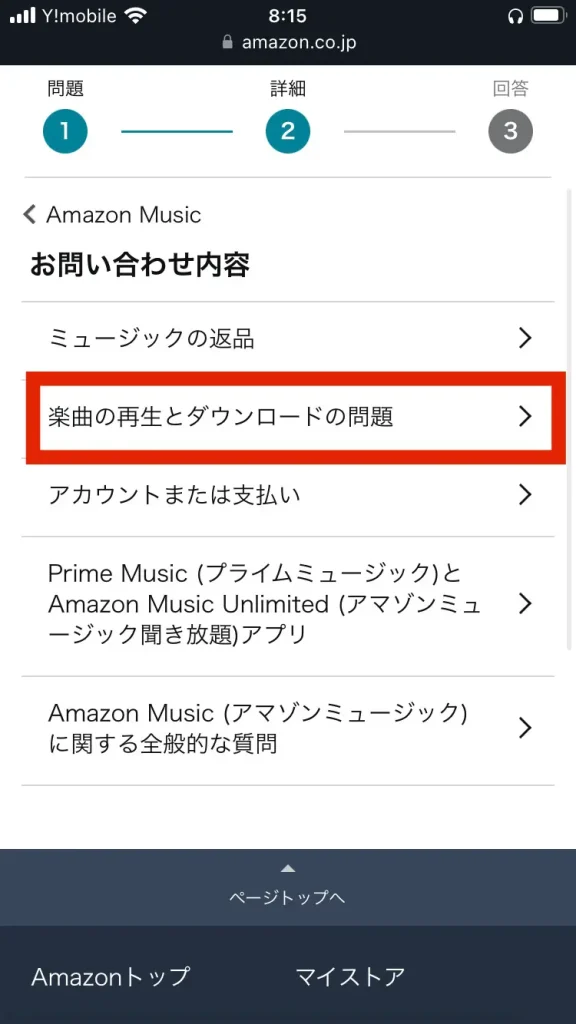
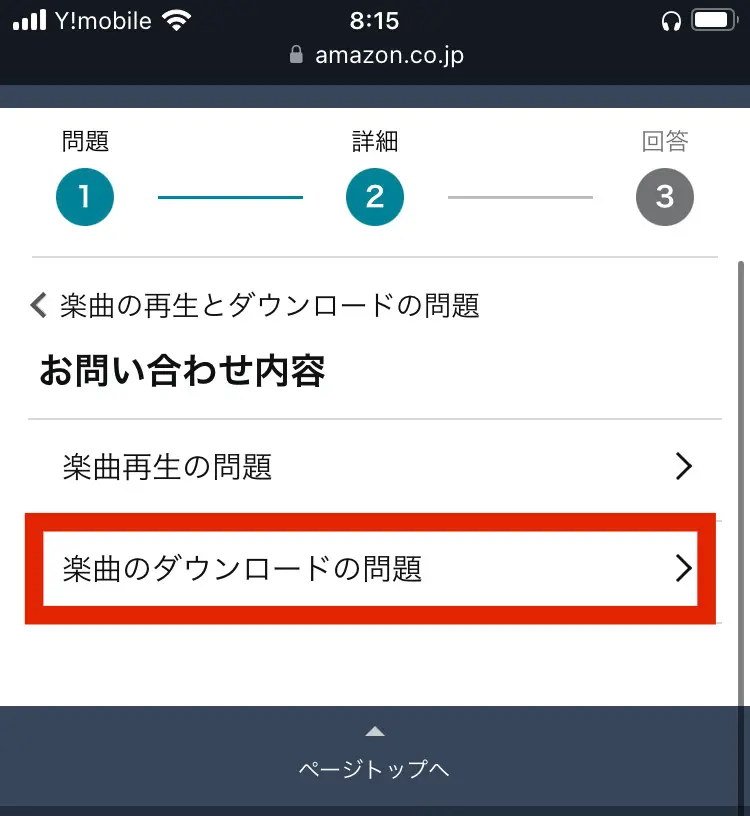
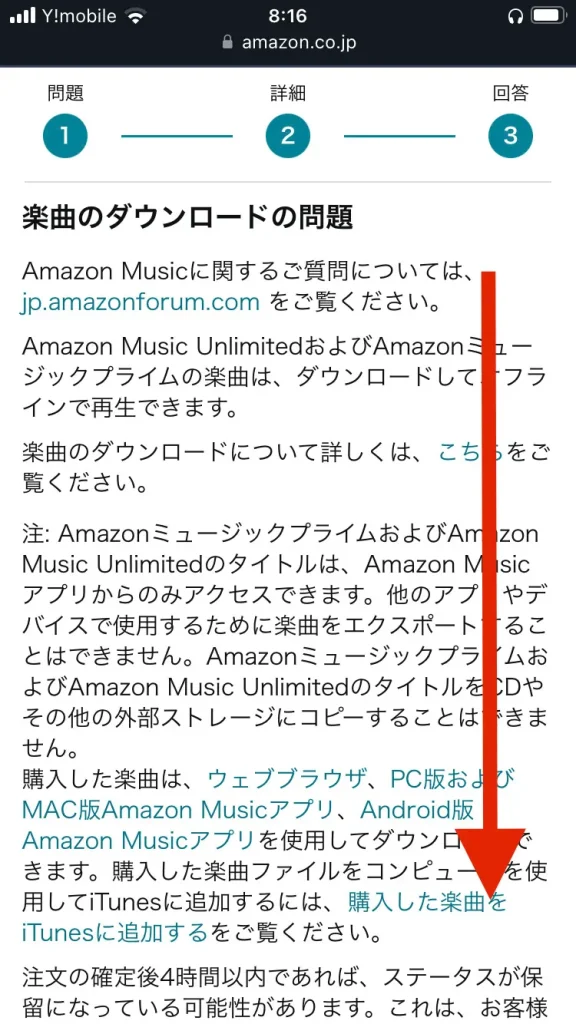
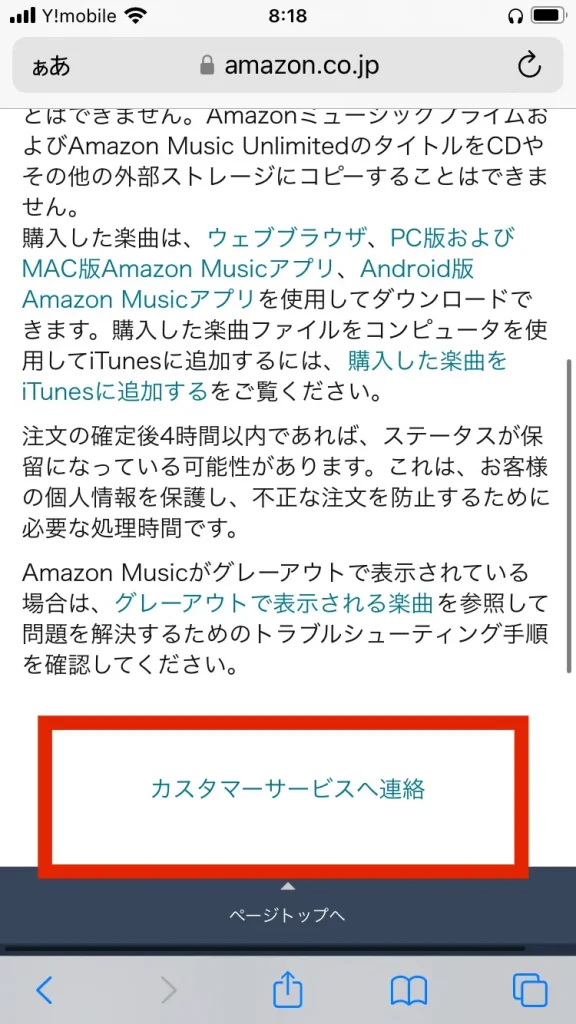
この方法でカスタマーサービスに問い合わせすることができます。
返信はAmazonに登録されているメールアドレスに数日(2日くらいで返信きました)で来るので利用してみるのもあります。
【無課金Amazonミュージックの場合】オフラインでプレイリストが再生できない原因は?
Amazonミュージック(もしくはアプリ)がリニューアル、アップデートしたことにより、プレイリストのダウンロードが無効になったのが原因の1つ
結論からいうと、Amazonミュージック、オフラインでプレイリストが再生できない原因は下記になります。
Amazonミュージック(もしくはアプリ)がリニューアル、アップデートしたことにより、プレイリストのダウンロードが無効になったのが原因
ほかの原因としては下記のようなことがネットで報告されています。
- Amazonミュージックプライムの制限
- Amazon側のエラー
- 楽曲自体のサービス削除(グレーアウト)
このようなことで、オフライン再生ができなくなることがあるようです。
まとめ
この記事では、Amazonミュージックでオフラインでプレイリストが再生できない時の対処を解説しました。
まとめると、下記になります。
- オフライン再生でプレイリストが表示できずに再生できない場合は再度プレイリストをダウンロードすれば解決する可能生がある
- 個人的には、上記の方法でオフラインでプレイリストが再生できない現象を解決
- 他にもデバイス、アプリのアップデートでも解決できる可能性あり
- どうしても解決できない場合は、カスタマーサービスに問い合わせする
Amazonミュージック(もしくはアプリ)がリニューアル、アップデートしたことにより、プレイリストのダウンロードが無効になったことが原因だった場合は、再ダウンロードで解決できるので、ぜひ試してみてください。


- お得に暮らし、コツコツ副収入で心豊かに。あなたをそっと応援するブログを運営
- お得な節約、コツコツ投資、ブログ収益化の3つが主軸コンセプト
- 月間54,000PV/収益5桁達成中
- フード・グルメブログも別サイトで運営中





コメント